| Hallo, Gast |
Sie müssen sich registrieren bevor Sie auf unserer Seite Beiträge schreiben können.
|
| Aktive Themen |
open source und maleware
Forum: Serversoftware
Letzter Beitrag: Tron Mcp
Gestern, 16:16
» Antworten: 1
» Ansichten: 24
|
LINUX MINT Aktualisierung...
Forum: Linux Mint Client Betriebssystem
Letzter Beitrag: Tron Mcp
16.05.2024, 10:35
» Antworten: 2
» Ansichten: 104
|
LINUX MINT - WINE INSTALL...
Forum: Linux Mint Client Betriebssystem
Letzter Beitrag: Tron Mcp
16.05.2024, 10:21
» Antworten: 4
» Ansichten: 2.512
|
welcome back Phil
Forum: Informationen und aktuelle Meldungen
Letzter Beitrag: ThunderTower
09.05.2024, 08:50
» Antworten: 0
» Ansichten: 134
|
Red light district
Forum: Informationen und aktuelle Meldungen
Letzter Beitrag: Cheryl Furse
08.05.2024, 16:31
» Antworten: 11
» Ansichten: 817
|
OSSL Einstellungen für Ca...
Forum: Scripting
Letzter Beitrag: Scarlett Candor
07.05.2024, 19:26
» Antworten: 2
» Ansichten: 234
|
NPC Companion 3.0 mit cou...
Forum: Informationen und aktuelle Meldungen
Letzter Beitrag: ThunderTower
04.05.2024, 17:56
» Antworten: 1
» Ansichten: 130
|
Kritische Backdoor in XZ ...
Forum: Informationen und aktuelle Meldungen
Letzter Beitrag: ThunderTower
29.04.2024, 13:37
» Antworten: 0
» Ansichten: 86
|
AI text/image to mesh
Forum: Informationen und aktuelle Meldungen
Letzter Beitrag: Cheryl Furse
28.04.2024, 16:37
» Antworten: 0
» Ansichten: 90
|
Promo Couple Walk
Forum: Informationen und aktuelle Meldungen
Letzter Beitrag: Cheryl Furse
25.04.2024, 11:42
» Antworten: 0
» Ansichten: 118
|
|
|
| Voice und Video Konferenz mit Jitsi |
|
Geschrieben von: Tron Mcp - 04.11.2022, 17:59 - Forum: Sonstiges
- Antworten (7)
|
 |
Jitsi ist ein Opensource Lösung für Chat-, Voice- und Video Konferenz
Davon gibts am Markt mittlerweile eine beachtliche Zahl an Lösungen.
Was es zu etwas besondernen macht ist die Achtung der Privatspäre, also das was man alles nicht braucht um Jitsi zu nutzen:
- kein Account,
- keine persönliche Daten wie Name, Email, Telefonnummer
Worauf optional verzichtet wird ist die Nutzung eines zentralen Serverdienstes.
Man kann den Vermittlungsserver auch selber installieren und betreiben.
Genau das macht es als Begleit Vocie für Opensim so schön. Es ist Grid Unabhängig, Sim Unabhängig, und geht auch auf parallel zu allen Clients.
Und exakt deswegen poste ich es hier. Jitsi kann noch viel mehr, aber was nicht für Openmsim nötig ist lasse ich hier weg.
INSTALLATION:
Clients gibt es für viele stationäre und mobile Betriebssysteme, es reicht aber auch ein WEBRTC fähiger Browser
Die Installation ist denkbar einfach:
In Linux Versionen findet man den Client bereits im Depot.
Unter Mint ruft man ihn mit "LM-Systemverwaltung-Anwendungsverwaltung" auf, und sucht nach Jitsi.
Es wird ein "Jitsi Meet" gefunden das sich mit einem Klick installiert.
Für Windows holt man sich die Software von hier:
https://desktop.jitsi.org/Main/Download.html
Für Mobilgerärte im AppStore.
INBETRIEBNAHME
Unter Linux Mint was es auf Anhieb Lauffähig. Man startet die Software in Mint unter "LM-Internet-Jitsi" oder "LM-Multimedia-Jitsi" und erhält ein kurzes Tutorial.
1. Konferenzraum erstellen
Richtig los gehts wenn man das Fenster "Bitte geben sie einen Konferenznamen oder eine Jitsi Adresse ein" sieht.
Dies ist ein willkürlicher Name den aber alle Teilnehmner kennen sollen die miteinander sprechen.
2. Konferenzraum versenden
Einer legt also diesen Konferenznamen an, und sendet ihn allen anderen Teilnehmern.
Dies kann zum Beispiel im Opensimulator Chat per IM erfolgen.
Andere Möglichkeiten wären einen Jitsi Link zu versenden den Andere ohne Installation im Browser öffnen können.
3. Konferenzraum betreten
Sobald man den Konferenz Namen eingegeben hat ist man im Wartezimmer der Konferenz.
Mikro und Kamera werden zur Selbstkontrolle eingeschaltet.
Man sieht Einstellmöglichkeiten sowie AN/AUS für Kamera und Mikro

AN/AUS geht durch direkten Klick auf das Mikro oder Kamera Symbol.
Einstellen und Hardwareauswahl über die jeweils daran angeordneten Pfeile
Nun wählt man einen Anzeigenamen für sich aus unter dem man in der Konferenz angezeigt wird.
Dieser ist auch wieder willkürlich, und temporär.
Ich wähle hier "Tron", und klicke dann auf "Konferenz Beitreten".
Alle anderen Teilnehmern machen das analog.
So das wäre es schon - währen da nicht noch Sicherheitsoptionen.
4. Sicherheits Optionen zuschalten:
Dieses ist Optional , aber empfohlen. Und muss nur von einem Konferenz Teilnehmer durchgeführt werden.
OPTION1: Passwort für den Konferenzraum.
Dieses sicher den Konferenzraum gegen den Zutrit von Unbefugten ab.
Alle die NACH Festlegung des Passwortes Beitreten wollen, müssen dieses Passwort eingeben.
Somit kann man anfangs den Raum zum Sammeln frei lassen, und dann zu Beginn der Konferenz sperren.
Das ist komfortabel für alle Anderen.

Wenn Unbefugte aber schon drin sind ist dieses Vorgehen ungeeignet.
Dann muss der Ersteller des Konferenzraumes diesen sofort mit Passwort absichern und dann Raumnamen und Passwort an alle Teilnehmer verteillen.
Erst nach Betreten des Konferenzraumes kann man diese Option in der unteren Leiste (Knopf mit 3 Punkten) unter "Einstellungen" sehen.
Der Punkt versteckt sich unter Sicherheits Optionen - Passwort Hinzufügen.
OPTION2: Verschlüsselung:
Aktuell ging bei mir die Verschlüsselung nur im VOICE Modus. Aber genau da ist sie sinnvoll
Die Verschlüsselung ist genau unter der Passwort Option einzuschalten mit: "Ende zu Ende Verschlüsselung aktivieren"
Es gibt noch weitere Optionen, die ihc jedoch hier nciht vorstellen werde da sie nicht für Voice in Opensim norwendig sind.
Ich ermutige euch aber sie zu testen und auch gerne hier zu posten.
OPTION3: Rauschunterdrückung:
Diese findet sich auch nach Konferenz Beitritt in der unteren Leiste unter Einstellungen.

KONFERENZ ENDE:
Sobald alle Teilnehmer den Konferenzraum verlassen haben wird dieser gelöscht, und alle Einstellungen (Verschlüsselung, Passwort,..) sind futsch.
Es ist nicht weiter zu tun.
Bei nächsten Jitsi Aufruf sieht man aber die früheren Konferenzräume und kann sie durch einen Klick wieder aufrufen.
Aber Achtung, die Sicherheits Einstellungen sind weg, und es kann durchaus sein das schon jemand anders in einem Konferenzraum drin ist.
Das ist mir beim Test auch einmal passiert. In diesem Fall hilft nur Raum verlassen, Anderen anlegen.
Die Räume gehören mir also nicht, sondern sind wie eine Verabredung eines Treffpunktes an einem öffentlichen Platz zu sehen.
Wie "Triff mich an der Ecke Salzstrasse". Man muss dann selber darauf achten (Guten Raumnamne verwenden) das der Treffpunkt nicht dem Hauptbahnhof gleicht.
Bis bald in Jitsi
Tron
|

|
|
| Unsere Tabakscheune ist wieder Online! |
|
Geschrieben von: ThunderTower - 04.11.2022, 16:42 - Forum: Informationen und aktuelle Meldungen
- Antworten (4)
|
 |
Unsere Tabakscheune ist wieder Online!
Unsere kleine Tabakscheune ist ab heute wieder Online. Wer am Abend in aller Ruhe stressfrei den Abend genießen möchte,
der könnte doch mal unsere kleine Tabakscheune besuchen. Sie ist aus einfachen Prims mit viel Holz gebaut und bietet neben
einer Bar auch eine kleine Tanzfläche. Unsere Region ist nicht gebaut für das große Event am Wochenende, bietet aber
dennoch mehr als genug Platz. Weitere Ideen oder Möglichkeiten sind: Picknick, Zelten, Party am See usw.
In einer Waldgegend zu zweit oder mit Freunden den Abend genießen, ist doch besser wie mit Erna Pilze sammeln :-)
Im Mitternachtsmodus gefällt mir diese Region noch ein wenig besser.
Taxi über die Karte:
#opensimserver.my-firewall.org:8544:Tabakscheune
open and sudo ufw allow for all
LG
Maria und Lukas
|

|
|
| Open-Talk |
|
Geschrieben von: chrissy coage - 27.10.2022, 15:32 - Forum: Termine und Veranstaltungen in Opensim
- Antworten (1)
|
 |
Am 01.11.2022 findet der Open Talk ab 20.00 Uhr im Moonrose-Grid statt.
Auf ein nettes zusammen Treffen freue ich mich.
Zum Voicen Teamspeak Moonrose-grid.de
moonrose-grid.de:8002:Moonrose Shopping
Teleporter steht am Landing Point
LG Chrissy
|

|
|
| Unser Silberwelten-Grid wurde |
|
Geschrieben von: ThunderTower - 27.10.2022, 15:09 - Forum: Kaffeestube
- Antworten (1)
|
 |
Unser Silberwelten-Grid wurde ohne Experimente wegen Gastroenteritis komplett NEU aufgesetzt.
Habe heute unser kleines Grid neu aufgesetzt. Ihr kennt das ja mit der Freundschaftsliste usw.
Es wurde von mir also NIEMAND absichtlich entfernt.
Bitte den alten Lukas und Maria aus Euren Listen entfernen.
Wir melden uns in Kürze
Danke
|

|
|
| Virtuelle Python Umgebungen mit pyenv und pipenv |
|
Geschrieben von: Jules Dreki - 17.10.2022, 19:34 - Forum: Linux Mint Client Betriebssystem
- Keine Antworten
|
 |
Motivation
Es gibt Python-Packages, die sich mit Hilfe des Paketmanagers installieren und aktuell halten lassen. Diese Packages können auch mit Root-Rechten installiert und so dem gesamten System zur Verfügung gestellt werden.
Das gilt aber nicht grundsätzlich. Oft muss man Python-Packages mit Hilfe des Tools pip3 installieren. Die Installation von Packages mit pip3 sollte nie mit Root-Rechten passieren. Das könnte zu Rechteproblemen und Konflikten mit dem Paketmanager führen.
Die Fähigkeiten des Tools pip3 gehen nicht soweit wie die der Linux-Paketmanager. Einzelne Pakete können mit pip3 aktuell gehalten werden. Dazu muß man aber wissen, daß sie installiert wurden. Am Anfang wenn man mit einem Package arbeitet ist das sicher kein Problem, aber im Laufe der Jahre könnte das Wissen darüber verloren gehen. Gerade mit vielen Python-Paketen ist es insgesamt schwierig, die Installation der Python-Pakete aktuell und sauber zu halten.
Es gibt zwar die Möglichkeit mit Hilfe eines Skriptes nach den installierten Python-Paketen zu suchen, und dann auch zu aktualisieren. Aber es gibt, noch andere Aspekte zu beachten. Man brauch unter Umständen bestimmte Pythonversionen und bestimmte Versionen von Python-Paketen, weil deren Abhängigkeiten in den aktuellen Versionen nicht aufzulösen sind. Oder es sind getrennte virtuelle Pythonumgebungen notwendig, da 2 Python-Pakete die man für unterschiedliche Projekte brauch nicht zueinander kompatibel sind. Außerdem ist es wichtig, eine Entwicklungsumgebung nach der Archivierung wieder genau wie ursprünglich zur Verfügung zu haben, wenn das Projekt fortgesetzt wird.
Das Alles kann mit den Tools pyenv und pipenv erreicht werden. pyenv verwaltet im Hintergrund die Pythonversionen. Es wird nur mit pipenv direkt gearbeitet, mit dessen Hilfe werden projektspezifische virtuelle Pythonumgebungen eingerichtet. Das heisst, die virtuelle Pythonumgebung liegt neben dem Quellcode im Projektverzeichnis. Pakt und archiviert man das Projektverzeichnis, sichert man so den Quellcode aber auch die Entwicklungsumgebung.
Unter Manjaro-Linux sind diese beiden Tools mit "pamac install python-pipenv pyenv" schnell installiert. Sie lassen sich dann genau wie hier beschrieben benutzen. Unter Linux-Mint müssen wir ein paar Klimmzüge mehr machen. Manjaro-Linux ist eine Distribution mit Rolling Releases. Das heisst, es gibt nicht nur Updates zur Fehlerbeseitigung und Sicherheitsupdates, sondern es werden alle Pakete ständig aktualisiert. Das kann dazu führen, daß man nach einem Update in seltenen Fällen auch einmal korrigierend eingreifen muss. Damit ist Manjaro Linux zwar sehr gut für die Softwareentwicklung aber nicht für Anfänger geeignet. Wenn es außerdem nicht nur um Softwareentwicklung geht sondern auch um Themen wie 3D Design, Malen oder das Arbeiten mit einem Officepaket wie libreOffice, sorgen für meinen Geschmack Rolling Releases auch für zuviel Unruhe. Man kann aber nicht sagen, diese oder jene Distribution ist besser oder schlechter, das hängt stark vom Anwendungszweck ab. Wer dennoch Manjaro Linux einmal ausprobieren möchte, dem empfehle ich die Variante mit dem erprobten Xfce (um so einfacher, um so stabiler). Es sei denn man verwendet ein WACOM Grafik-Tablet, dann empfehle ich eher die Community Variante Manjaro Cinnamon. Manjaro Gnome würde auch gehen, aus mehreren Gründen gefällt mir aber Gnome nicht. Manjaro KDE naja, sagen wir mal so, ich empfinde es als nicht sehr performant.
https://manjaro.org/
Wenden wir uns aber jetzt wieder unserem Linux-Mint zu, denn rund um das Thema Opensims schätze auch ich dessen Stabilität. Mit Python beschäftige ich mich in diesem Zusammenhang, da es möglich sein soll Python-Bibliotheken zur Nutzung in OSSL-Skripten mit einzubinden. Das wird aber erst später ein eigenes Thema.
Pyenv installieren
1) Build Umgebung installieren:
pyenv läd und baut später die gewünschte Pythonversion. Dafür müssen die folgenden Abhängigkeiten installiert werden.
Code: $ sudo apt-get update; sudo apt-get install make build-essential libssl-dev zlib1g-dev \
libbz2-dev libreadline-dev libsqlite3-dev wget curl llvm \
libncursesw5-dev xz-utils tk-dev libxml2-dev libxmlsec1-dev libffi-dev liblzma-dev
2) Checkout pyenv:
Das pyenv Git-Repository wird geclont.
Code: $ git clone https://github.com/pyenv/pyenv.git ~/.pyenv
3) Dynamische Bash Erweiterung:
Zur Beschleunigung von pyenv wird versucht eine dynamische Bash-Erweiterung zu kompilieren. Wenn es fehlschlägt einfach ignorieren, pyenv wird trotzdem normal arbeiten.
Code: $ cd ~/.pyenv && src/configure && make -C src
4) Bash Umgebung:
Die Einstellungen in der ~/.bashrc werden gesetzt, wenn ein Terminal geöffnet wird. Die Datei ~/.profile wird beim Systemstart ausgeführt. Damit sichergestellt ist, daß pyenv in allen Umgebungen korrekt arbeitet, werden die Einstellungen beiden Dateien hinzugefügt.
Führe die folgenden Befehle aus, um der Datei ~/.bashrc Zeilen hinzuzufügen.
Code: $ echo 'export PYENV_ROOT="$HOME/.pyenv"' >> ~/.bashrc
$ echo 'command -v pyenv >/dev/null || export PATH="$PYENV_ROOT/bin:$PATH"' >> ~/.bashrc
$ echo 'eval "$(pyenv init -)"' >> ~/.bashrc
Führe die folgenden Befehle aus, um der Datei ~/.profile Zeilen hinzuzufügen.
Code: $ echo 'export PYENV_ROOT="$HOME/.pyenv"' >> ~/.profile
$ echo 'command -v pyenv >/dev/null || export PATH="$PYENV_ROOT/bin:$PATH"' >> ~/.profile
$ echo 'eval "$(pyenv init -)"' >> ~/.profile
5) Restarte die Bash:
6) Pyenv testen:
Code: $ pyenv global
system
Pipenv installieren
Das pipenv apt-Paket scheint nicht mehr zum aktuellen Python zu passen. Man kann es nicht starten. Ähnliche Probleme soll es mit dem Paket
python3-virtualenv geben. Wir deinstallieren beide, und installieren beide mit dem Tool pip3 als Python-Packages wieder.
pip3 sollte man nicht mit sudo ausführen! Das kann mit dem Paketmanager zu Konflikten und Rechteproblemen führen. Wenn der Pfad
~/.local/bin in der Umgebungsvariable PATH vor dem Pfad /usr/bin steht, sollte das lokal installierte pipenv immer zuerst gefunden werden. Also
selbst wenn pipenv und virtualenv über den Paketmanager installiert wurden, sollte man das lokale pipenv ausführen. Wenn also andere Benutzer das apt-Package
python3-virtualenv brauchen, sollte es uns nicht stören, und das Deinstallieren kann unterbleiben.
Code: sudo apt-get purge pipenv python3-virtualenv
sudo apt-get autoremove
sudo apt-get autoclean
sudo apt-get install python3-pip
pip3 install pipenv
$ exec "$SHELL"
Update von pipenv und pyenv
Da wir beide Tools manuell installiert haben, werden diese nicht durch den Paketmanager aktualisiert.
Wir müssen selbst dafür sorgen, dass die Tools aktuell bleiben. Am Besten tut man das mit Hilfe eines
Scripts.
Code: pyenv update:
$ PFAD=$(pwd)
$ cd ~/.pyenv && git pull && src/configure && make -C src
$ cd $PFAD
pipenv update:
$ pip3 install --upgrade pipenv
Visual Studio Code installieren
"Visual Studio Code" hat nichts mit "Visual Studio" zu tun. "Visual Studio Code" ist ohne Extensions nicht mehr als ein Editor. Auch die Oberfläche der Beiden ist nicht ähnlich. Außerdem ist "Visual Studio Code" kostenlos.
Unter Linux eine Microsoft IDE zu benutzen, mögen manche als Sakrileg ansehen. Ich halte nichts von dem ewigen Gezanke in den Foren bei dem Thema Linux versus Microsoft. Man sollte einfach emotionslos das jeweils geeignete Tool oder Betriebssystem wählen, und dann einfach seine Aufgaben erfüllen.
Von Eclipse halte ich nicht sehr viel. Es wird mit Java implementiert, aber auf die Laufzeit möchte ich gar nicht hinaus. Die spielt auf heutigen Rechnern keine Rolle mehr. Ich finde nur, daß Eclipse einfach viel zu überfrachtet und damit unübersichtlich ist. Allerdings lege ich in der täglichen Arbeit Wert darauf, das die IDE den GDB grafisch unterstützt. Das Debuggen auf Kommandozeile ist natürlich möglich, aber es kommt dabei nicht viel Freude auf.
Für C/C++ findet sich noch der Qt-Creator als Alternative. Für Python ist sicher auch Spyder geeignet. Neben diesen Sprachen beschäftige ich mich aber auch mit der Sprache Rust, die eine sehr interessante Neuentwicklung aus der Mozilla-Welt ist. Mittlerweile wird Rust auch von der Community unterstützt. Rust kann sowohl für embedded Firmware's als auch für PC-Anwendungen benutzt werden.
https://www.spyder-ide.org/
https://www.rust-lang.org/
https://www.rust-lang.org/tools
https://www.redox-os.org/
Auf den Rust-Seiten werden zwar einige Editoren/IDE's genannt, aber unter den kostenlosen IDE's/Editoren funktioniert nur für Visual Studio Code das Debuggen grafisch innerhalb der IDE-Oberfläche. Insgesamt deckt Visual Studio Code alle diese Sprachen mit Debugger Unterstützung ab, und ist daher momentan meine erste Wahl.
Unter Linux Mint lade ich mir das 64Bit Deb-File für die Installation herunter.
https://code.visualstudio.com/Download
Installation mit:
Code: $ sudo apt install ./<file>.deb
Dabei wurden bei mir automatisch das entsprechende Microsoft Repository und dessen Keys als zusätzliche Paketquelle eingerichtet. VSCode wird also danach einfach per apt oder apt-get aktuell gehalten.
Einen Überblick über die Plugins bzw. Extensions von VSCode kann man sich auf der folgenden Seite verschaffen. Installiert werden sie aber innerhalb von VSCode.
https://marketplace.visualstudio.com/VSCode
Für die Python Entwicklung installiert man unter VSCode die kostenlose Python Extension von Microsoft selbst.
https://marketplace.visualstudio.com/ite...hon.python
VSCode möchte ich nun hier nicht erklären, das würde jeden Umfang sprengen, auf der folgenden Seite findet man aber eigentlich alles.
https://code.visualstudio.com/docs
Anwendung der Tools
1) Projektverzeichnis erstellen:
Code: $ mkdir hello
$ cd hello
2) Verzeichnis für die virtuelle Pythonumgebung erzeugen.
3) Eine grundlegende Datei "Pipfile" erzeugen. Diese Datei wird im nächsten Schritt nur als Vorlage benutzt,
um zu definieren, was in welcher Version installiert werden soll. Zunächst wird dabei das Systempython benutzt.
Code: $ pipenv install art
4) Die Datei Pipfile.lock löschen.
5) Die Datei Pipfile anpassen:
Die Python Version auf 3.9.10 setzen. Das Paket "art" in der aktuellsten Version gegen "art 5.5" austauschen.
Code: [[source]]
url = "https://pypi.org/simple"
verify_ssl = true
name = "pypi"
[packages]
art = "==5.5"
[dev-packages]
[requires]
python_version = "3.9.10"
6) Die virtuelle Pythonumgebung zunächst wieder deinstallieren.
7) Das Verzeichnis für die virtuelle Umgebung wieder anlegen.
8) Endgültig die Pythonumgebung installieren. Dabei wird jetzt im Hintergrund pyenv benutzt. Pyenv überprüft ob die Pythonversion 3.9.10 vorhanden ist, wenn nicht wird diese installiert. Bei diesem Schritt wird die Datei Pipfile.lock erzeugt. In dieser Datei stehen alle installierten Packageversionen. Behält man die Dateien Pipfile und Pipfile.lock kann man mit dem folgenden Befehl immer wieder die identische Umgebung installieren.
9) Die virtuelle Pythonumgebung starten:
10) Visual Studio Code von der Kommandozeile aus starten. Es wird im VSCode der aktuelle Ordner als Arbeitsordner geöffnet:
11) Wenn keine Kommandozeile in einem Terminal geöffnet wird, das Terminal öffenen:
Main Menu-->Terminal-->Neues Terminal
12) Die Datei hello.py erstellen. Wenn eine Python Datei geöffnet wurde sieht man unten rechts in der Statuszeile die benutzte Pythonversion z.B. "3.9.10('.venv':'pipenv')"
Code: from art import *
tprint('Hello World!')
13) Das Script über den Debugger starten:
a) In der Iconzeile links das vierte Symbol von oben mit dem Käfer drücken.
b) Es erscheint links der Text: "Zum Anpassen von "Ausführen und Debuggen" erstellen sie eine launch.json-Datei." Auf den blauen Teil des Textes klicken.
c) Debugkonfiguration "Python-Datei wählen".
d) Die Datei launch.json speichern und schliessen. Der Debugger ist jetzt bereit.
e) Oben links neben "Ausführen und ..." das grüne Dreieck anklicken. Das Script hello.py wird ausgeführt, und man erhält im Terminal die folgende Ausgabe:
Code: _ _ _ _ __ __ _ _ _
| | | | ___ | || | ___ \ \ / / ___ _ __ | | __| || |
| |_| | / _ \| || | / _ \ \ \ /\ / / / _ \ | '__|| | / _` || |
| _ || __/| || || (_) | \ V V / | (_) || | | || (_| ||_|
|_| |_| \___||_||_| \___/ \_/\_/ \___/ |_| |_| \__,_|(_)
14) Zur Anzeige des Projektordners mit seinen Dateien wechselt man mit dem ersten Symbol in der Iconleiste links.
15) Klick man vor den Zeilennummern in der Datei hello.py kann man einen Breakpoint in Form eines roten Punktes setzen.
16) VSCode schliessen.
17) Die virtuelle Pythonumgebung verlassen:
Software(Projekt) Versionsverwaltung
Ich möchte auch hier wieder nicht das Tool "git" erklären. Das wäre wiederum viel zu umfangreich. An dieser Stelle möchte ich nur einen Tip loswerden.
Bevor man jetzt mit "git init" ein lokales Repository anlegt, sollte man eine Datei .gitignore anlegen. In dieser Datei sollte man mindestens dafür sorgen, daß das Verzeichnis ".venv" von git ignoriert wird, sonst speichert man Binaries und nicht nur Ascii-Text im Repository. Wenn zusätzlich dafür gesorgt werden soll, daß das Repository auch unabhängig von der verwendeten IDE ist, sollte auch das Verzeichnis ".vscode" von git ignoriert werden.
Code: hello/.gitignore:
.venv/
.vscode/
Dann die folgenden Befehle ausführen:
Code: git init
git add .
git commit --all -m 'Erstes Commit'
Mit dem letzten Befehl sollte man die folgende Ausgabe erhalten:
Code: [master (Root-Commit) 34158ab] Erstes Commit
4 files changed, 47 insertions(+)
create mode 100644 .gitignore
create mode 100644 Pipfile
create mode 100644 Pipfile.lock
create mode 100644 hello.py
Wie man sieht, sind die Verzeichnisse ".venv" und ".vscode" in der Ausgabe nicht enthalten. Neben dem Pythonquellcode sind noch die Dateien Pipfile und Pipfile.lock im Repository enthalten. Auf diese Weise sichert man neben den Quellcode auch die Pythonumgebung. Denn wie oben schon erklärt wurde, kann man diese mit Hilfe der Dateien Pipfile und Pipfile.lock in identischer Weise wieder installieren.
Und nun, um es mit den Worten von Bob Ross zu sagen: "Happy programming!" oder so ähnlich. ;-)
(Happy Painter - Bob Ross: https://www.youtube.com/watch?v=MCwGOMloBPk)
|

|
|
| LINUX MINT21 Recovery Key sichern |
|
Geschrieben von: Tron Mcp - 15.10.2022, 13:19 - Forum: Linux Mint Client Betriebssystem
- Keine Antworten
|
 |
LINUX MINT21 Recovery Key sichern
Bei Linux Mint21 wird während der Systeminstallation die Erstellung eines Recovery Keys angeboten sobald man die LVS Verschlüsselung der Gesamtfestplatte anwählt.
Man kann den darin vorgeschlagenen Schlüssel einfach übernehmen, oder duch ein eigenes zweites Passwort ersetzten.
Die Funktion des Recovery Keys ist identisch wie die eingabe des Laufwerk Entschlüsselungs Passwortes beim Systemstart.
Daraufhin wird von Mint eine kleine Textdatei erzeugt die recovery.key heisst.
Diese wird im Userprofil des im Lifesystem angemeldeten Users "mint" hineinkopiert, welches sich nur während des Installationsvorgangs im RAM befindet!
Wichtig ist nach Abschluss der Installation NICHT auf Beenden zu klicken, sondern "Weiter Ausprobieren" zu wählen.
Sonst ist der Key bereits gelöscht.
So weit so gut- aber wie sichert man sich den für den Notfall? Der User Mint ist nur während der Installation sichtbar und wird ja danach gelöscht!
Methode 1: Abschreiben auf Papier während der Installation offline. Das ist eigentlich der sichere Weg, aber altmodisch.
Methode 2: Dauerhaftees Abspeichern auf auf der SSD um den Key danach zum Beispiel in einen Passwort Tresor zu kopieren.
Wir schauen uns Methode 2 an: Um den Key dauerhaft abspeichern zu können bedarf es eines Tricks:
Zur Installation ist ja der User "mint" angemeldet, nach dem ersten Start von der SSD jedoch der Hauptuser - in meinem Beispiel "tron".
Wir müssen also den Key vom Homeverzeichnis von "mint" in das homeverzeichnis von "tron" kopieren.
Das homeverzeichnis von "tron" wird im Lifesystem aber noch nicht privilegiert angezeigt. Wir suchen uns daher Schrittweise dazu durch.
Ich mache das hier in der grafischen Oberfläche da Ex WIN7 Nutzer und Mint Einsteiger die Zielgruppe sind. Natürlich geht das über die Konsole schneller.
Dazu schauen wir uns den Desktop des Lifesystems an, nachdem wir "weiter ausprobieren" gedrückt haben.
Zuerst suche ich den recovery.key:
Computer- Filesystem bringt uns hier nur umständlich weiter weil es sich auf das Life System bezieht.
Darunter fänden wir aber das Userprofil von "mint", und zwar unter "File system - home - mint"
Einfacher kommen wir dahin über das "home" Symbol auf dem Desktop.
Das Zielverzeichnis finden:
Auf denm Desktop sehen wir auch "Computer" und klicken drauf. Nun werden die Laufwerke und Volumes, sowie Filesystem angezeigt.
Unser Ziel ist das Volume, denn das ist die SSD die später einzig übrigbleibt. Im meinem Falle steht "497 GB Volume".
Ich klicke auf "Computer - 497 GB Volume" , und sehe das gesamte Filesystem der fertigen Linux Installation von tron.
Unter "home" finde ich das Userzerzeichnis "tron" und öffne das. Da soll der Key rein.
Mit drag und drop koopiere ich nun den "recovery.key" herüber.
So habe ich nach dem Start des frisch installierten Systems alle Möglichkeiten den Key weiter abzusichern.
|

|
|
|